win10安全中心怎么关?win10安全中心关闭如何设置?
Win10的安全中心怎么关啊?

更新日期:2021-12-18
来源:纯净之家
Win10 20H2系统怎样彻底关闭安全中心?有些用户在升级到20h2版本之后,想要关闭安全中心,却找不到安全中心在哪,那么该如何彻底的关掉安全中心呢?下面请看小编为大家带来的Win10 20H2系统关闭安全中心的方法介绍。
关闭Win10 20H2安全中心的方法:
1、打开开始菜单或者直接按Win键,然后点击设置(齿轮图标)。
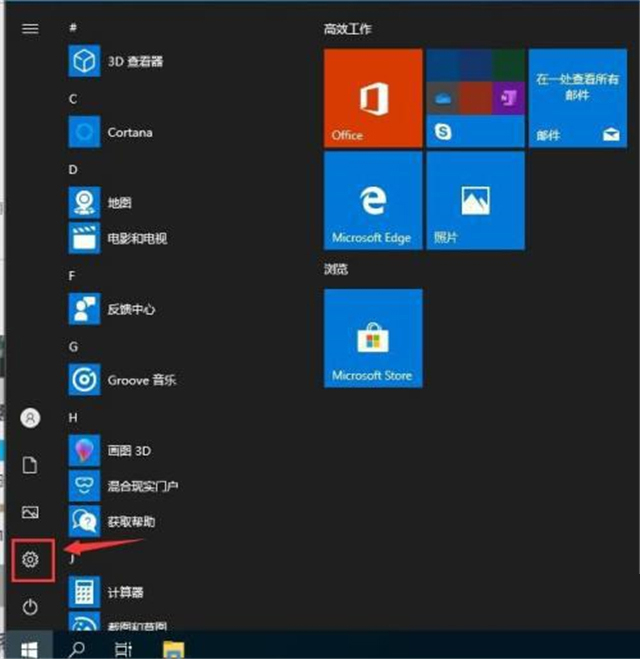
2、点击Windows设置下的【更新和安全】。

3、点击左侧的Windows安全,然后选择【病毒和威胁防护】。
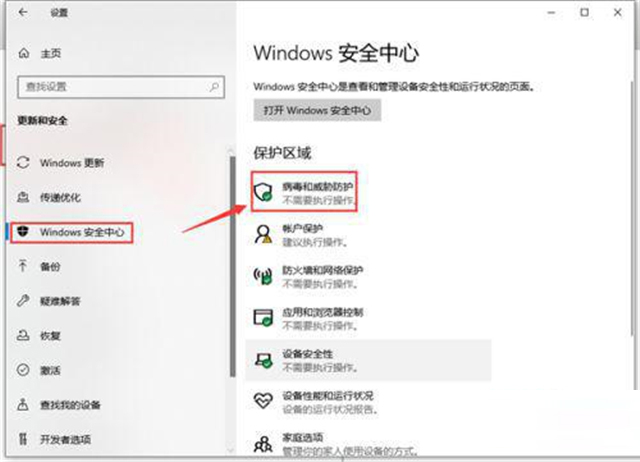
4、打开Windows Defender安全中心,点击病毒和威胁防护设置下方的【启用】按钮。
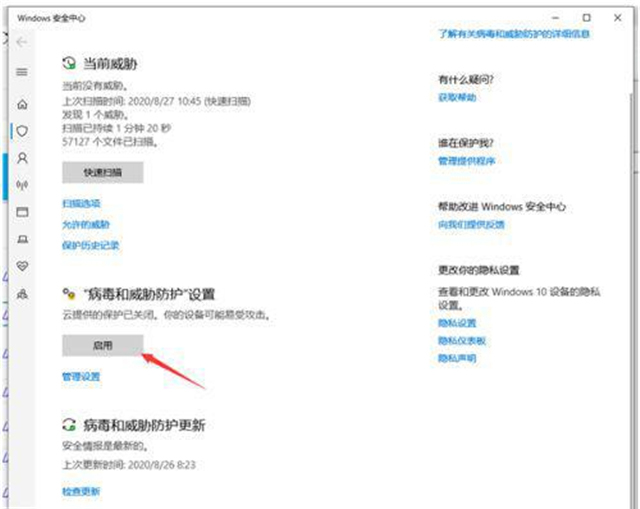
5、然后再将页面中所有开关都关闭即可。
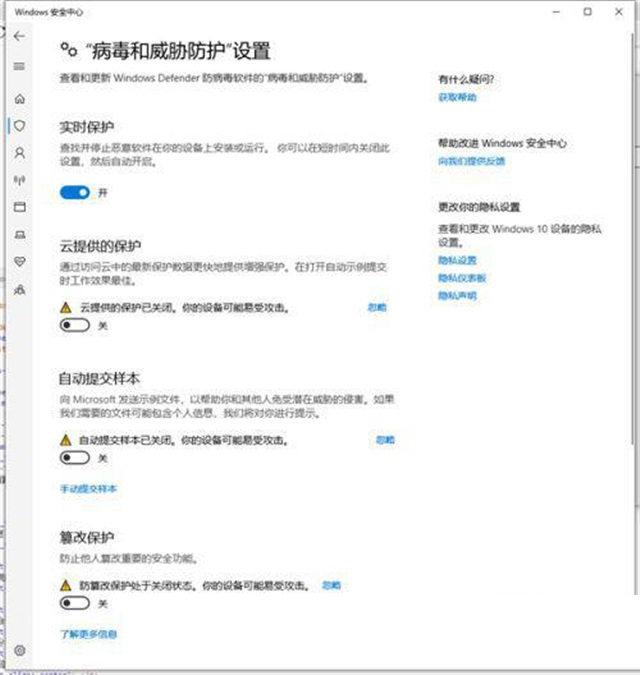
以上就是win1020h2版本安全中心的关闭方法,有不知道怎么关闭安全中心的,可以按上面的方法来进行关闭。
win10安全中心怎么关?win10安全中心关闭如何设置?
Win10的安全中心怎么关啊?

小米笔记本怎么关闭安全中心所有通知?
怎么关闭安全中心所有通知?win10的安全中心能够拦截几乎所有有害文件和病毒,保护系统安全。但是它经常会弹出一些提示和通知,非常影响我们的正常使用。如果不喜欢的话可以将通知关闭,下面就来为大家介绍一下关闭步骤吧。

win10系统怎么关闭安全中心通知?win10安全中心通知关闭教程
在我们win10系统当中,安全中心通知都是默认开启的,出现新系统版本等各种内容就会在右下角提示,但是很多用户都不喜欢,有一定的影响,想要关闭但是又不知道方法,那么本期的win10教学将会分享两种关闭方法,一起来了解看看吧。

Win10的windows安全中心怎么关闭?安全中心关闭的方法
win10系统是现在主流的操作系统,里面包含了很多强大的功能,其中就有window安全中心,用来保障我们的系统安全。不过有时候他会跟我们下载安装的第三方杀毒软件工具有冲突,有些网友想停用windows安全中心。下面教下大家关闭windows安全中心的方法。
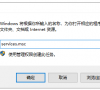
Win10系统无法安装软件怎么办?Win10电脑怎么关闭安全中心?
Win10系统无法安装软件怎么办?许多用户在使用电脑的时候,经常为了需求需要安装一些软件,而这些软件被Windows的安全中心拦截,无法正常的安装,这样要怎么办呢?下面小编就为大家讲解一下吧! 操作方法: 1、按 Win + i 组合键,可以快速打开Windows 设置

Win10专业版安全中心如何关闭
使用Win10专业版的效果版都知道,安全中心是Win10专业版的电脑内置的安全人家,默认处于开启状态。但是,很多用户都希望能够哦自己选择开启或关闭安全软件。具体该怎么操作呢?下面就给大家介绍一下Win10专业版关闭安全中心的方法。
